V článku Nápady na použitie bezplatného softvéru vo vašom SME vyjadrili sme sa k násobku spôsoby, ako môže bezplatný softvér pomôcť zvýšiť produktivitu vašej spoločnosti, ale zároveň sme zdôraznili, že vďaka bezplatnému softvéru môžu malé a stredné podniky ušetriť veľa peňazí tým, že budú mať riešenia s charakteristikami veľmi podobnými softvéru v hodnote tisícov dolárov. Na základe toho, čo bolo komentované v uvedenom článku, vám chceme pomôcť oživiť tento proces bezplatné aplikácie vo vašich MSP, takže v tomto prvom článku z mnohých sa podelíme krok za krokom o zriadiť ERP a CRM.
ERP a CRM, ktoré sme si vybrali, sú Odoo o ktorých hovoríme v článku ODOO: OpenSource ERP, ktorý dáva o čom hovoriť! a to bolo zohľadnené v našich článkoch o Ako si udržať zákazníkov pomocou bezplatného softvéru y Ako rozšíriť naše podnikanie pomocou bezplatného softvéru. Pre tento praktický prípad nainštalujeme Odoo vo verzii V8 s pomocou OVA z Linux na kľúč, to znamená, že použijeme virtuálny stroj založený na Debiane, ktorý bude mať predkonfigurovaný a predinštalovaný potrebný softvér pre správne fungovanie Odoo.
Požiadavky na nastavenie ERP a CRM pre vaše malé a stredné podniky
Môžeme namontovať ERP a CRM ako Odoo na stroj s niekoľkými zdrojmi, pokiaľ objem použitia nástroja nie je nadmerný, pre väčšinu malých a stredných podnikov stačí, že máme počítač s viac ako 1 GB voľného miesta RAM, 20 GB diskového priestoru a pripojenie k sieti.
Asi sme nainštalovali VirtualBox na danom počítači a majú príslušné povolenia na konfiguráciu brány firewall a otváranie alebo zatváranie portov. V najlepších prípadoch môžeme náš počítač doplniť o záložný disk a mnoho ďalších funkcií na zlepšenie výkonu nainštalovaných ERP a CRM.
Ako nainštalovať Odoo pomocou TurkeyLinux OVA?
- Stiahnite si Odoo Ova vyvinutú spoločnosťou TurkeyLinux z tu.
- Importujte predtým stiahnuté vajíčka z VirtualBoxu, prejdite na stránku Súbor >> Importovať virtualizovanú službu, vyberte vajíčka, kliknite na Ďalšie, skontrolujte alebo upravte predvoľby virtuálneho stroja (ram, CPU, meno atď.) a kliknite na import.

- Nakonfigurujte sieť nášho virtuálneho stroja tak, aby mal prístup na internet a aby k nemu bolo možné pristupovať aj z hostiteľského počítača, preto musíme kliknúť pravým tlačidlom myši na virtuálny stroj, ktorý sme importovali >> vybrať konfiguráciu >> Sieť >> Adaptér 1 >> Povoliť Sieťový adaptér >> Pripojený k mostovému adaptéru >> a my si vyberieme náš adaptér >> Potom prijmeme. V niektorých prípadoch musíme povoliť aj Adaptér 2 >> Vyberte Povoliť sieťový adaptér >> Pripojené k NAT.
- Spustíme virtuálny stroj a začneme počiatočný proces parametrizácie našej implementácie Odoo.
Počiatočná parametrizácia Odoo
Pri prvom spustení virtuálneho stroja spustí operačný systém s Debianom, ktorému musíme parametrizovať jeho heslo root a požiada nás tiež o parametrizáciu niektorých služieb potrebných na kontrolu a správnu činnosť Odoo. Podrobné kroky pre tento počiatočný proces parametrizácie Odoo sú:
- Prihláste sa a skontrolujte rootovské heslo Debianu.
- Zadajte a skontrolujte heslo postgresql, ktoré bude fungovať ako databáza Odoo.
- Zadajte a skontrolujte heslo pre heslo na obrazovke správy databázy Odoo, ktoré používajú funkcie databázy Odoo.
- Ak chcete využívať služby TurnkeyLinux, zadajte svoj kľúč API alebo stlačte Preskočiť.
- Zadajte e-mail s upozorneniami systému.
- Nainštalujeme potrebné bezpečnostné aktualizácie.
- V prípade, že je aktualizácia zabezpečenia na vysokej úrovni (napríklad aktualizácia jadra), zobrazí sa výzva na jej reštartovanie, aby sa aktualizácia nakonfigurovala, reštartujeme ju a počkáme, kým sa počítač znova spustí.
- Po spustení virtuálneho stroja máme všetky služby spustené a nakonfigurované tak, aby Odoo fungovala správne, zobrazí sa nám obrazovka so službami a IP na prístup k nim. Osobne odporúčam, aby sme prekonfigurovali IP, ktoré nám dáva virtuálny stroj pomocou dhcp na pevnú IP našej siete, kvôli tomu prejdeme na Ponuka Advanced >> Networking >> eth0 >> StaticIp a zadajte príslušné údaje.
Nastavenia nasadenia Odoo
Po správnom vykonaní služieb potrebných na správne fungovanie Odoo pokračujeme do fázy konfigurácie implementácie Odoo, vytvorením databázy, parametrizáciou Odoo s informáciami nášho SME a všetkých súvisiacich procesov. . Ak chcete vykonať tento postup, postupujte nasledovne:
- Z hostiteľského počítača (alebo z ľubovoľného počítača so sieťovým prístupom) zadajte Odoo IP, ktorá sa zobrazila v úvodnom kroku, v našom prípade https://192.168.1.45 sa otvorí webová stránka, ako je táto:
- Vytvorte databázu pre našu implementáciu, zvoľte prístupové heslo a názov databázy, môžeme si tiež zvoliť, že naša implementácia prichádza s testovacími údajmi (pre prípady, keď chceme nástroj otestovať). Na dokončenie tohto kroku pokračujeme Vytvorte databázu

- V predchádzajúcom kroku už máme náš Odoo nainštalovaný a pripojený k databáze. Zobrazí sa nám stránka ako nasledujúca, kde môžeme nainštalovať moduly a obohatiť tak našu implementáciu Odoo. Stačí si jeden zvoliť a kliknúť na inštaláciu.
Pamätajte, že okrem Odoo nám Turnkey Linux Ova umožňuje prístup k Web Shell na správu distribúcie z konzoly, populárny panel Webmin, Adminer ako postgresql databázový manažér a prístup SSH a SFTP. Predvolení používatelia na prístup k týmto aplikáciám sú: heslo je heslo, ktoré ste zadali v parametrizácii
- Webmin, SSH: používateľ koreň
- PostgreSQL, správca: užívateľ postgres
- Hlavný účet Odoo: admin


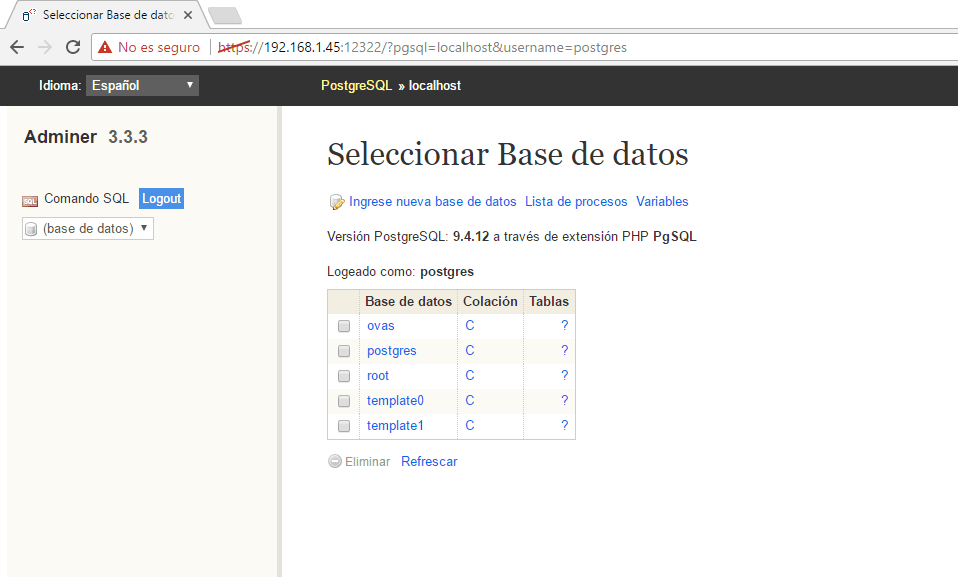
Výsledkom tohto jednoduchého a rýchleho postupu bude implementácia Odoo v8 na distribúcii Debianu, optimalizovaná a nakonfigurovaná tak, aby fungovala optimálnym spôsobom. V budúcnosti urobíme návody, ktoré nám umožnia vyladiť náš ERP Odoo a naučíme sa, ako ho nakonfigurovať, aby sme ho mohli prispôsobiť nášmu SME.
Povedzte nám, čo si myslíte o tomto type obsahu a čo by sme od nás chceli zahrnúť v našom ďalšom návode. Ďakujem pekne a pokračujeme !!

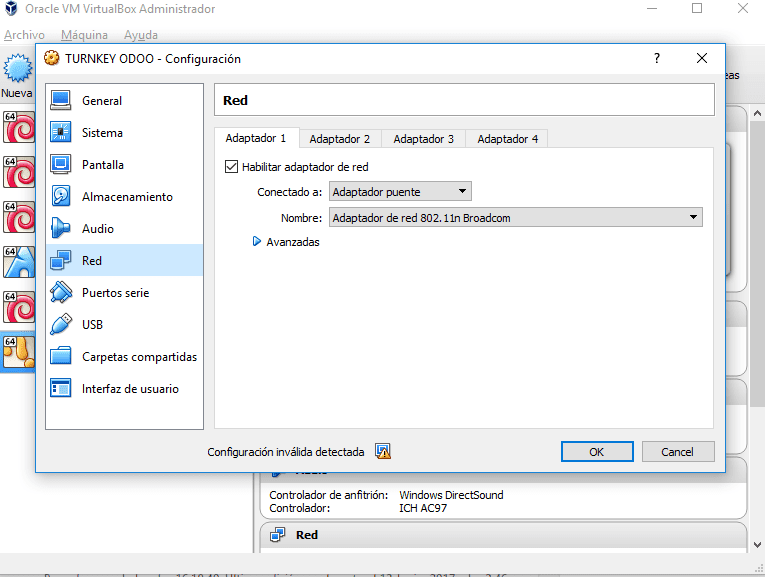
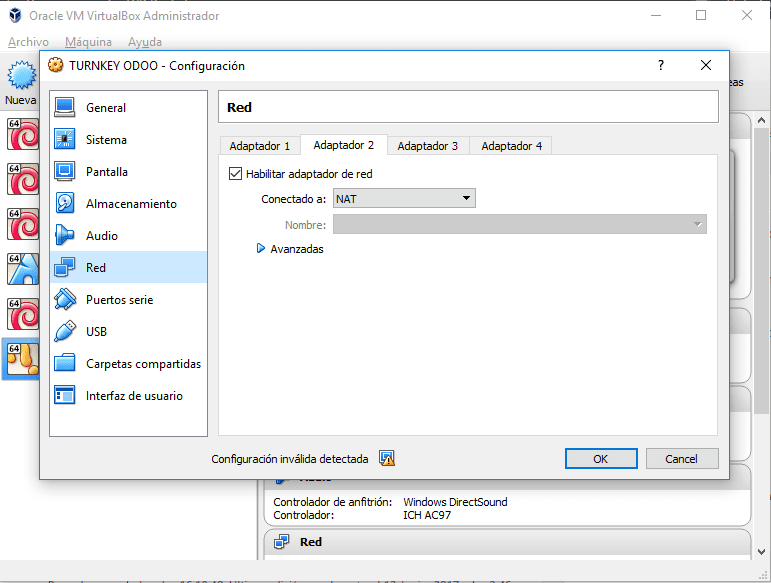
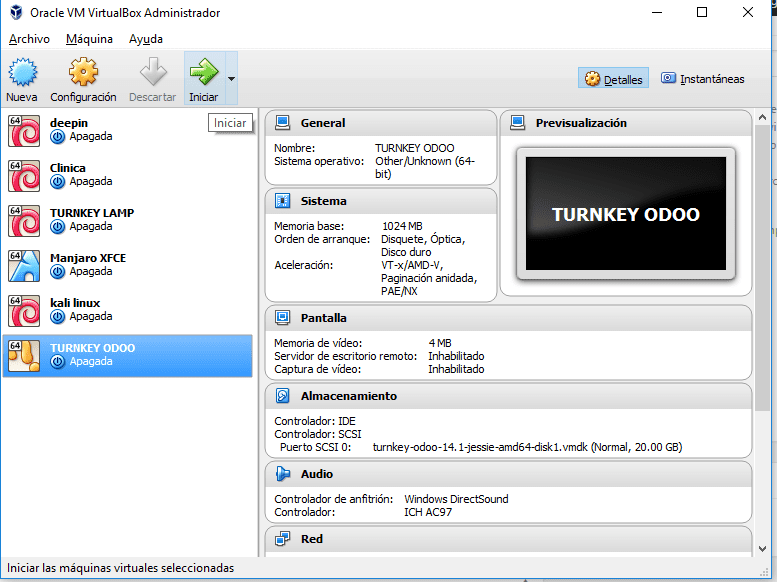



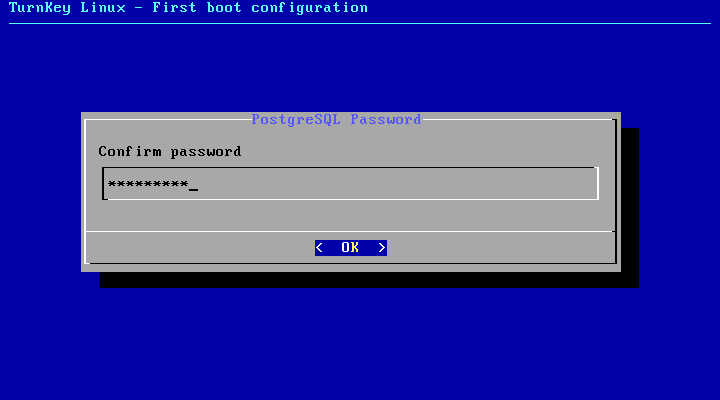

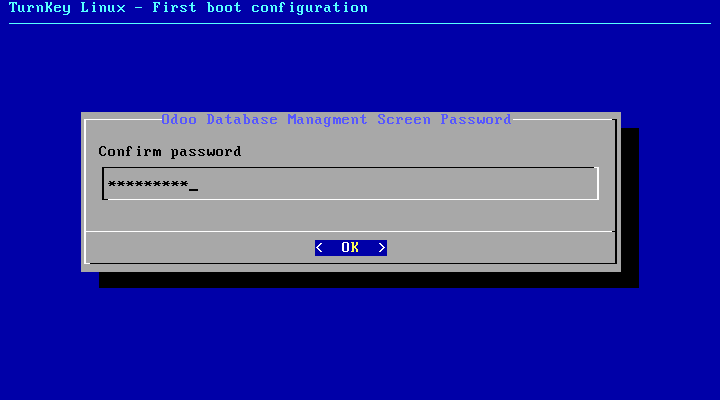

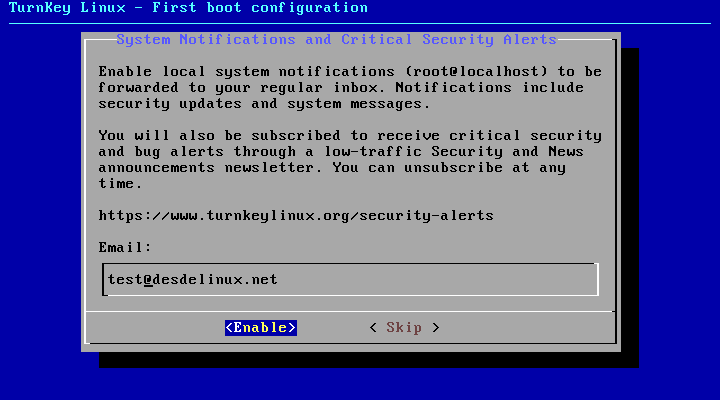
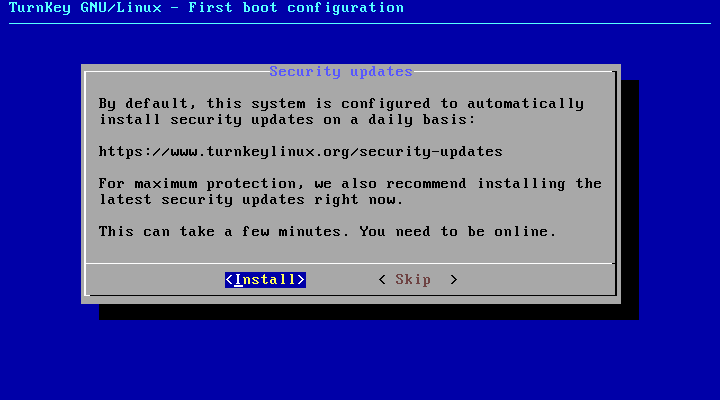
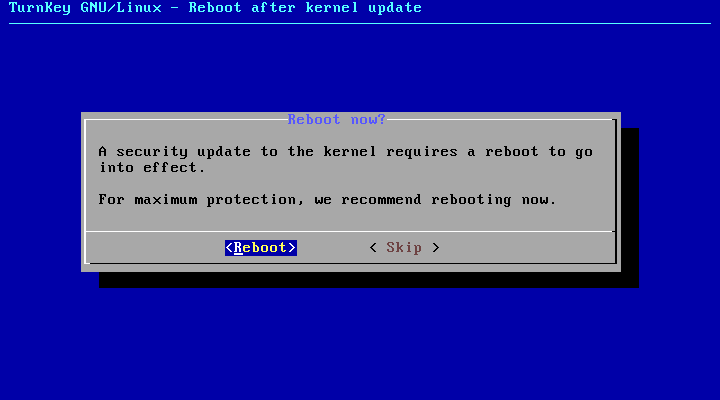
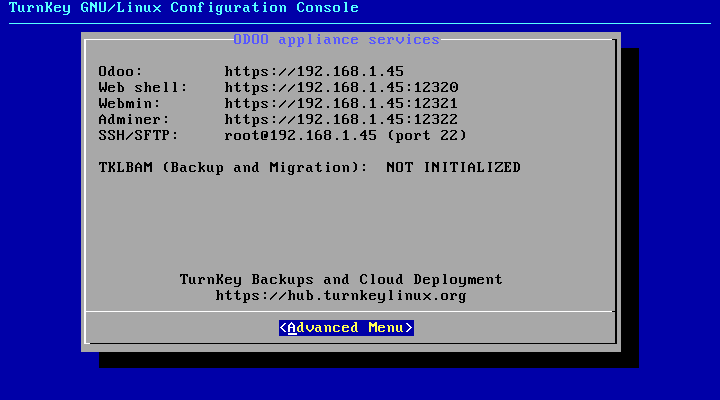
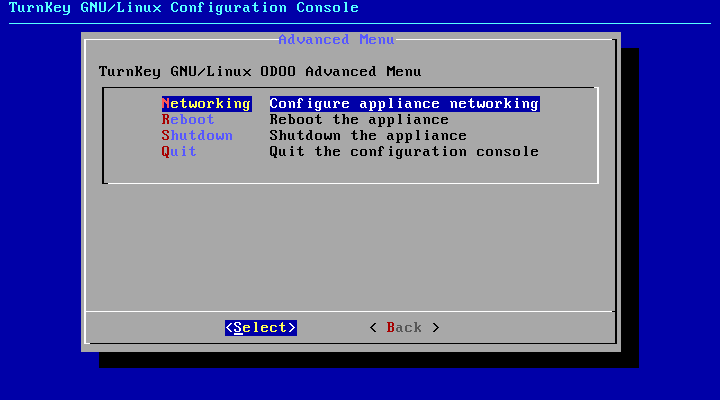
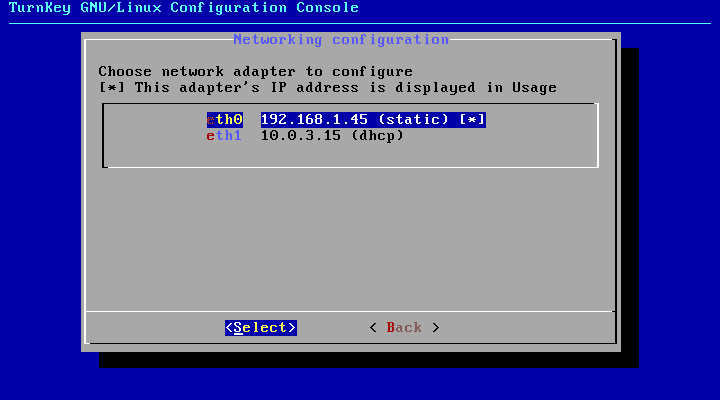
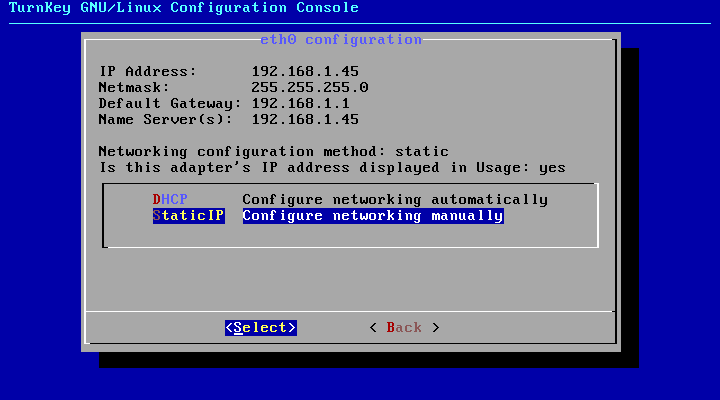
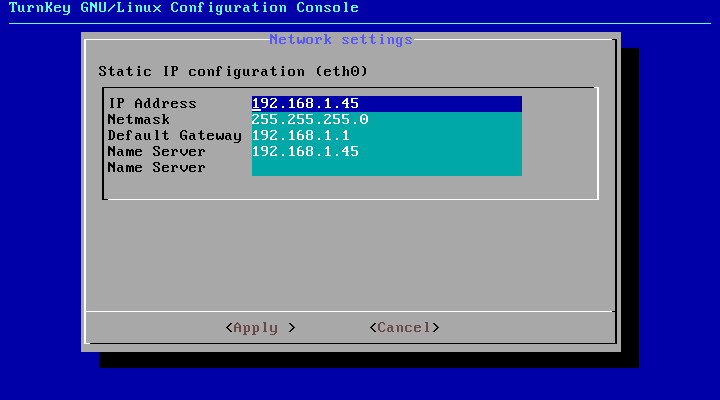
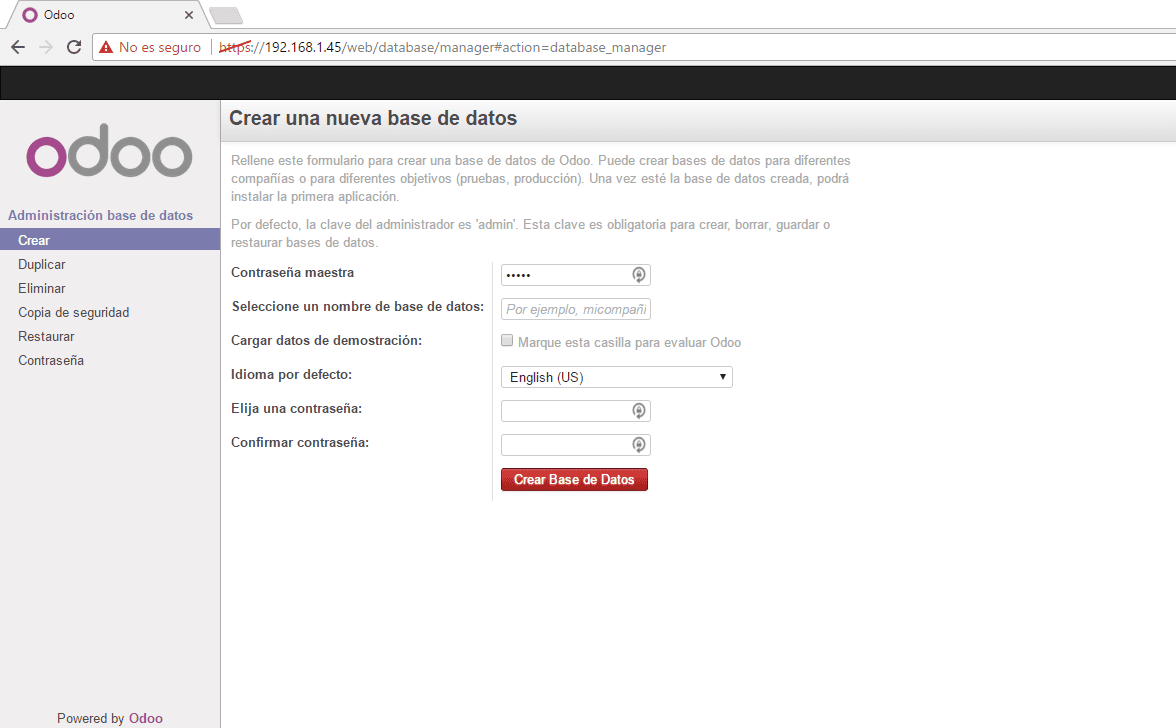

Dobrý deň, dobré popoludnie, ako sa máte?
Veľmi sa mi páči vaša veľmi dobrá stránka.
Som nováčikom v oblasti slobodného softvéru a zaujímalo by ma, či môžete nahrať článok o tom, ako vytvoriť bezplatný web s doménou a SEO na zvýšenie hodnotenia v službe Google, neviem, či je to možné.
hehehehehe.
Pozdravy a moc ďakujem
ATT: Deibis Contreras
veľmi dobrá podpora, bolo by veľmi zaujímavé vidieť pokračovanie tejto témy, nakonfigurovať ju a vidieť už spustené príklady, ďakujem za informáciu
Dobrý deň, veľmi dobrá informácia.
Zaujímalo by ma, či je tento softvér zadarmo a či sú moduly, ktoré je možné aktivovať a ktoré tvoria ERC, zadarmo.
V prípade budúcich tutoriálov by ma zaujímalo, či je možné ich implementovať pre online prístup, to znamená praktické využitie z rôznych kancelárií, ktoré sa pripájajú na diaľku pomocou webového prehliadača, náklady na implementáciu, náklady na moduly, na aký typ spoločností je možné ich prispôsobiť, bezpečnosť aplikácií pri používaní .
Ďakujem pekne za vašu prácu a Boh vám žehnaj.
Tomeu
Erp je bezplatný a otvorený zdroj, existujú bezplatné a bezplatné moduly, ale existujú aj proprietárne moduly, existujú aj fóra s dokumentáciou a konzultanti, ktorí vám poradia (väčšina si účtuje svoje poplatky) ... Budeme sa snažiť ponoriť sa hlbšie do vecí, ktoré dokážeme Vďaka erp sa z vlastnej skúsenosti domnievam, že tento ERP je možné prispôsobiť každému typu spoločnosti, pokiaľ sú implementované potrebné moduly, čo tým myslím je, že malé a stredné podniky budú potrebovať veľmi málo moduly a napríklad hutnícky priemysel o niečo viac.
Ďakujem veľmi pekne za váš čas a odhodlanie.
Boh ti žehnaj.
Tomeu.
Komentár: Už dlhšiu dobu hľadám ERP + CRM pre svoju kanceláriu. ale myslím si, že môj počítač je veľmi nenáročný na virtualizáciu (P4 2,8 jednojadrový RAM 3 GB), mal by som vidieť pokyny, ako ho nainštalovať. S pozdravom.
Vážený, obrázok ISO si môžete stiahnuť aj z tohto odkazu https://www.turnkeylinux.org/download?file=turnkey-odoo-14.1-jessie-amd64.iso a nainštalujte ho, akoby to bolo linuxové distro ... Nebudete mať žiadny problém, iba to, že v takom prípade nie je virtualizovaný, ale je nainštalovaný tradičným spôsobom. Kroky sú podobné, až na to, že sa vás v prvej časti opýta oddiel, kam ho chcete nainštalovať. Akékoľvek otázky, dajte mi vedieť
Na to vám môžem odpovedať, som / sme používatelia Odoo, máme spustených niekoľko počítačov. Odoo beží z prehliadača Chrome, Firefox alebo iného prehľadávača, a preto je k dispozícii akýkoľvek stroj, ktorý má prístup na web. Je nezávislý od operačného systému. Normálna vec je mať ju nainštalovanú na webovom serveri, čo je v malých spoločnostiach najpraktickejšie a ekonomickejšie.
Dovoľte mi, aby ste si všimli niečo, čo môže brániť konečnému výsledku. Je minimálne v našom prípade normálne, že nakoniec otvoríte niekoľko miliónov kariet, z ktorých každá má obrazovku Odoo (objednávky, zákazníci, dodacie listy atď.). Majte na pamäti, že v tejto situácii sú prehliadače nenažrancami pamäte. RAM. Myslím, že by bolo zaujímavé rozšíriť pamäť, v našom prípade máme stroje od 2 GB RAM, ale pýtame sa na nové PC všetky s 8 alebo 16 GB, to sa cení.
Ahoj Gregorio, môžeš tiež využiť nové funkcie firefoxu.
https://www.adslzone.net/2017/06/14/firefox-54/
Všetko zadarmo nemôže existovať, pretože musí niečo jesť, napríklad Google, tvorcovia videí pre YouTube atď. môžu účtovať poplatky za reklamu a používateľ je zadarmo. Ale v podnikových aplikáciách je logické platiť skôr či neskôr (moduly, funkcie, prispôsobenia, inštalácia, poradenstvo, ...).
Myslím si, že Odoo je veľmi dobrý, ale zložitý pre malé a stredné podniky, ktoré toho toľko nepotrebujú, v takom prípade môže byť lepšia jednoduchšia inštalácia: faktúry.
V každom prípade si musíte dobre preštudovať, čo ktorá aplikácia ponúka, úplne zadarmo, aké náklady stojí potrebné moduly pre dobrú prácu vo vašej spoločnosti a náklady na implementáciu (inštalácia a parametrizácia na jednej strane a druhá veľmi dôležitá: školenie).
Je to veľmi dobre vysvetlené.
Dobré by bolo aj Howto pre dolibarr.
Veľmi zaujímavý článok. V mojom konkrétnom prípade zostáva niečo veľké, uvedomujem si, že vždy, keď sa pokúšam nakonfigurovať server, pokazím ho a situácia ma vráti späť, aj keď pripúšťam, že ako sa vyjadrujete, zdá sa to ľahké.
V práci ho máme nainštalovaný, vydrží s ním tri roky a sme veľmi radi a ohromení jeho silou a prispôsobivosťou. Netreba dodávať, že to odporúčame bez váhania. Naša spoločnosť je poľnohospodárska a vykonáva časť výroby, spracovania a marketingu. Patrí sem aj obchod, online objednávky atď. Neobmedzujme sa na tpv bez ďalších. Máme počítače s Windows aj Linux. Poukázať na to, že považujem za logické uchýliť sa k odborníkovi na inštaláciu, konfiguráciu a údržbu systému, sa zdá, že inštalácia, ako ste uviedli, ľahká, ale pre väčšinu (aspoň pre nás) je všetko, čo ide viac, super Okrem preinštalovania a konfigurácie operačného systému. Pre malý obchod alebo podnik môže byť bežná inštalácia viac ako dosť, ale keď sa dostanete do trochu komplikovanejších procesov, ukáže sa, že existujú tisíce modulov. Stačí len zistiť, čo každý z nich robí a ktorý je ten najvhodnejší. pre teba ohromujúci. Upozorňujeme tiež, že v každom prípade, ak má spoločnosť svojich vlastných počítačových technikov alebo ich najme, je Odoo „veľmi dôležitá“ úspora pre kohokoľvek, program vás nič nestojí, neexistujú žiadne licencie, iba ak nepracujete ako počítačový technik (náš prípad), budete si musieť niekoho najať, aby vám ho nechal (je bezplatný, nie altruistický), umožňuje vám ho prispôsobiť všetkým potrebám, rozšíreniam atď., atď. Nech nikto neurobí chybu, keď si myslí, že pretože je zadarmo, bude obmedzenejší ako iné komerčné riešenie.
Pozdrav.
Dobrý večer a pozdrav zo studenej Bogoty.
Nesmierne vám ďakujem za tento návod, ktorý ja osobne považujem pre laikov ako som ja za veľmi dôležitý a celkom zrozumiteľný.
Teším sa na druhý a prečo nie ešte niekoľko návodov na túto tému.
Po prečítaní materiálu mi zostali veľa pochybností, obáv a medzier. Dúfam, že ich dokážem vyčistiť, až vyjde ďalšia časť.
Ďakujem.
Dobrú noc
Oceňujem, ak mi môžete poskytnúť Link alebo návody, ako konfigurovať a používať Odoo
vynikajúci príspevok
Vážený jašterica, aký dobrý príspevok !!!!, pred dvoma rokmi som nainštaloval Odoo 8 do svojej spoločnosti (lekáreň) a s veľkým úsilím som ho dokázal nakonfigurovať tak, aby fungoval, je to nesmierne prispôsobivý softvér a je to nie je také ťažké nakonfigurovať.
Dnes ráno som si stiahol iso a nainštaloval som ho na starý PC podľa pokynov vysvetlených tu, všetko fungovalo perfektne. S týmto operačným systémom s predinštalovaným programom Odoo bude zálohovanie mojej databázy oveľa jednoduchšie.
Len jedna otázka: môžete nainštalovať pracovnú plochu ako xfce, gnome atď.? alebo myšlienka je, že funguje iba ako server?
Děkuju mnohokrát.
Mohli by ste si nainštalovať desktopové prostredie, ale odporúča sa, aby zostalo bez desktopového prostredia a aby ste robili vzdialené prístupy. Týmto spôsobom spotrebujete menej zdrojov a budete mať čistejšiu inštaláciu.
Pokúšam sa vygenerovať novú databázu a zobrazí sa nasledujúca správa:
Chyba servera Odoo
Traceback (posledný posledný hovor):
Súbor „/opt/openerp/odoo/openerp/http.py“, riadok 539, v _handle_exception
návrat super (JsonRequest, self) ._ handle_exception (výnimka)
Súbor „/opt/openerp/odoo/openerp/http.py“, linka 576, v odoslaní
result = self._call_function (** self.params)
Súbor "/opt/openerp/odoo/openerp/http.py", riadok 313, v _call_function
návrat self.endpoint (* args, ** kwargs)
Súbor „/opt/openerp/odoo/openerp/http.py“, riadok 805, v __call__
návrat self.method (* args, ** kw)
Súbor „/opt/openerp/odoo/openerp/http.py“, riadok 405, v response_wrap
odozva = f (* args, ** kw)
Súbor „/opt/openerp/odoo/addons/web/controllers/main.py“, riadok 703, v priečinku create
parametre ['create_admin_pwd'])
Súbor „/opt/openerp/odoo/openerp/http.py“, riadok 881, v proxy_method
result = dispatch_rpc (self.service_name, method, args)
Súbor „/opt/openerp/odoo/openerp/http.py“, riadok 115, v dispatch_rpc
výsledok = odoslanie (metóda, parametre)
Súbor „/opt/openerp/odoo/openerp/service/db.py“, riadok 65, odosielaný
security.check_super (heslo)
Súbor "/opt/openerp/odoo/openerp/service/security.py", riadok 32, v check_super
zvýšiť openerp.exceptions.AccessDenied ()
AccessDenied: Prístup odmietnutý.
Nejaké nápady???
Haha, moja chyba, zo zvyku som ako hlavné heslo napísal „admin“, potom ma napadlo vložiť do inštalácie systému heslo, ktoré som priradil pre odoo, a všetko prebehlo perfektne. Každopádne veľmi pekne ďakujem.
Dobre! Vynikajúci sprievodca, ďakujem pekne za čas. Mám problém: po dokončení inštalácie zostáva v termináli a nezvyšuje grafické prostredie. Skúsil som nainštalovať xorg, ale tiež to nezačína. Ako sa mám dostať dovnútra?
Prepáč za nevedomosť.
Zdravím!